Hoe om monsters in InDesign by te voeg
Kleur voeg emosie, detail, klem en belangstelling by gedrukte dokumente toe. Adobe InDesign, `n program vir die publikasie van desktop wat ontwerpers toelaat om `n verskeidenheid gedrukte materiaal te skep, laat jou toe om kleurmonsters te gebruik om in jou gedrukte dokumente te gebruik. Met behulp van monsters kan jy die kleurkombinasies wat jy in jou dokumente gebruik, eenvormig toepas en verander.
stappe

1
Koop Adobe InDesign, as jy dit nog nie het nie. Volg die instruksies op die skerm om InDesign te installeer en herlaai u rekenaar indien nodig.

2
Vertroud jouself met die InDesign-werkruimte en die beskikbare gebruikershulpbronne.

3
Maak Adobe InDesign oop.

4
Open die InDesign-dokument waarmee u wil werk deur Lêer> Open in die kontrolelys bo-aan die werkruimte te kies.

5
Maak die voorbeeldpaneel oop, wat regs van die werkplek geleë is.

6
Kies `Ander biblioteek` in die lys `Kleurmodus`. Navigeer na die lêer waaraan jy die monsters wil byvoeg. Klik op "Open" en kies dan die monsters wat jy wil byvoeg.

7
Klik op "OK"
Metode 1
Voeg al die monsters van `n bestaande lêer by
1
Maak die monsterspaneel oop en kies "Monsters laai".

2
Navigeer na die InDesign-dokument waaraan jy die monsters wil voeg en dubbelkliek op die lêernaam.
Metode 2
Voeg monsters by van die voorafgelaaide kleurbiblioteek
1
Maak jou monsterspaneel oop en kies `Nuwe voorbeeldkleur`.

2
Vind die "Kleurmodus" -lys en kies die biblioteeklêer waaraan jy `n voorbeeld of meer wil byvoeg. U kan ook "Ander biblioteek" kies in die "Kleurmodus" -lys en navigeer na die biblioteeklêer waaraan u `n voorbeeld of meer wil byvoeg.

3
Kies die monsters wat jy wil byvoeg en klik "Voeg by."

4
Klik op "Voltooid."
Metode 3
Skep `n nuwe voorbeeld kleur
1
Open die voorbeeldpaneel en kies `Nuwe voorbeeldkleur`.

2
Kies `Proses` of `Ruimte` as die kleur tipe.

3
Kies `n modus om die kleur te definieer.

4
Sleep die kleurskuifknoppies om die kleurwaardes aan te pas of voer `n spesifieke numeriese waarde in die bokse wat deur die kleurskuiflyne gevind word. As jy `n spasie kleur gebruik, kies die kleur van die "Kleurmodus" -kieslys.

5
Klik op `Voeg` om die steekproef by te voeg en `n nuwe een te skep of klik op `OK` om die steekproef by te voeg en die venster te verlaat.
Metode 4
Voeg kleur by jou dokument
1
Begin deur jou dokument te skep en die kleur wat jy wil byvoeg.
- Om kleur by die teks te voeg, markeer die teks wanneer u "Keuse Gereedskap" gebruik. Maak die monsterspaneel oop en klik op die "Tipe" -ikoon. Kies die gewenste kleur uit die voorbeeldpaneel.
- Om kleur aan `n boks of ander voorwerp by te voeg, kies die boks of voorwerp wanneer u die kieslys gebruik. Maak jou voorbeeldpaneel oop en klik op die ikoon "Stroke" of "Vul". Kies die gewenste kleur uit die voorbeeldpaneel.
wenke
- "Ruimte" -kleure is voorafgemengde kleure wat gebruik moet word wanneer `n dokument slegs `n paar kleure bevat en kleur akkuraatheid belangrik is. "Proses" kleure is kleure wat geskep word deur `n spesifieke kombinasie van sian, magenta, geel en swart ink te gebruik. Proseskleure word gebruik vir dokumente wat `n groot aantal kleure bevat, soos dokumente wat foto`s bevat.
- Met Adobe InDesign kan u monsters van ander InDesign-dokumente, Adobe Illustrator-lêers, Adobe Photoshop-lêers of van een van die vele voorafgelaaide kleurbiblioteke byvoeg. InDesign se voorafgelaaide kleurbiblioteke sluit in ANPA Color, DIC Colorm Focoltone, Pantone, HKS, Toyo, Trumatch, Web, en stelsel biblioteke soos Mac en Windows.
- Die InDesign-voorbeeldpaneel bevat ses standaard CMYK-kleure: sian, magenta, geel, rooi, groen en blou, benewens swart.
Dinge wat jy nodig het
- rekenaar
Deel op sosiale netwerke:
Verwante
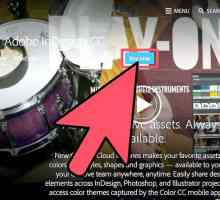 Hoe om kolomme in InDesign aan te pas
Hoe om kolomme in InDesign aan te pas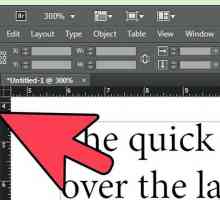 Hoe om voorwerpe in InDesign te ontsluit
Hoe om voorwerpe in InDesign te ontsluit Hoe om `n sjabloon in Indesign te maak
Hoe om `n sjabloon in Indesign te maak Hoe om grense in InDesign by te voeg
Hoe om grense in InDesign by te voeg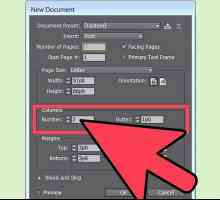 Hoe om kolomme in Indesign by te voeg
Hoe om kolomme in Indesign by te voeg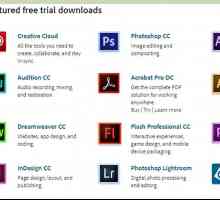 Hoe voetnote in InDesign byvoeg
Hoe voetnote in InDesign byvoeg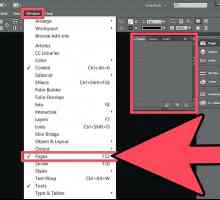 Hoe om `n bladsy in InDesign by te voeg
Hoe om `n bladsy in InDesign by te voeg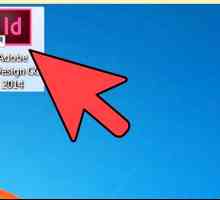 Hoe om `n nuwe font by InDesign te voeg
Hoe om `n nuwe font by InDesign te voeg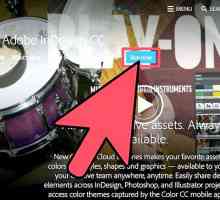 Hoe om `n tafel in InDesign by te voeg
Hoe om `n tafel in InDesign by te voeg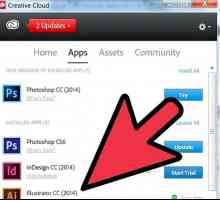 Hoe om `n druppelskaduwee in InDesign by te voeg
Hoe om `n druppelskaduwee in InDesign by te voeg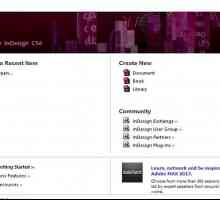 Hoe om beelde in InDesign by te voeg
Hoe om beelde in InDesign by te voeg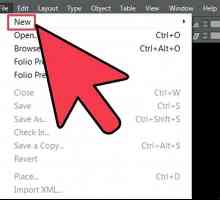 Hoe bladsynommers by InDesign bygevoeg kan word
Hoe bladsynommers by InDesign bygevoeg kan word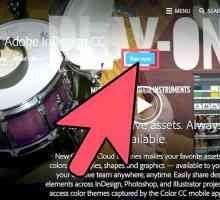 Hoe om teks by InDesign te voeg
Hoe om teks by InDesign te voeg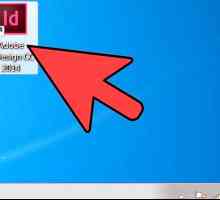 Hoe om bullets in InDesign by te voeg
Hoe om bullets in InDesign by te voeg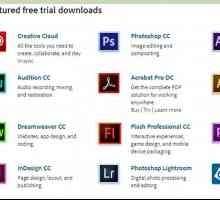 Hoe om deursigtigheid in InDesign aan te pas
Hoe om deursigtigheid in InDesign aan te pas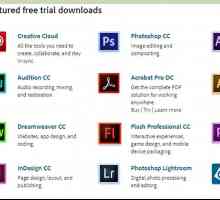 Hoe om in InDesign in lyn te bring
Hoe om in InDesign in lyn te bring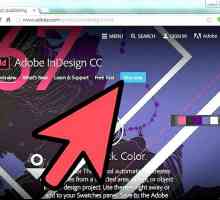 Hoe om voorwerpe in InDesign te anker
Hoe om voorwerpe in InDesign te anker Hoe om `n teks in InDesign in te voeg
Hoe om `n teks in InDesign in te voeg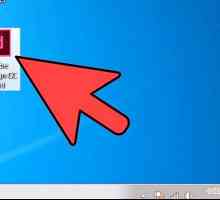 Hoe om `n PDF-lêer uit InDesign te skep
Hoe om `n PDF-lêer uit InDesign te skep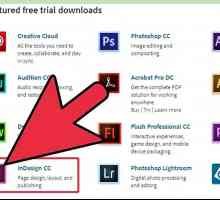 Hoe om `n nuusbrief in InDesign te skep
Hoe om `n nuusbrief in InDesign te skep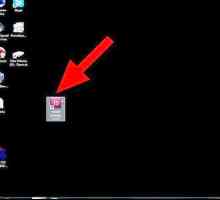 Hoe om `n brosjure te maak met InDesign
Hoe om `n brosjure te maak met InDesign
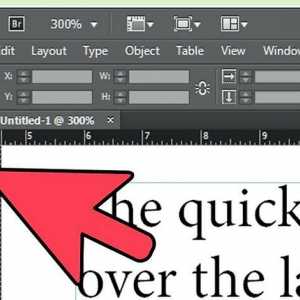 Hoe om voorwerpe in InDesign te ontsluit
Hoe om voorwerpe in InDesign te ontsluit Hoe om `n sjabloon in Indesign te maak
Hoe om `n sjabloon in Indesign te maak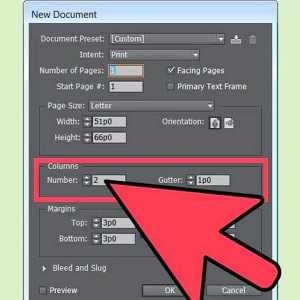 Hoe om kolomme in Indesign by te voeg
Hoe om kolomme in Indesign by te voeg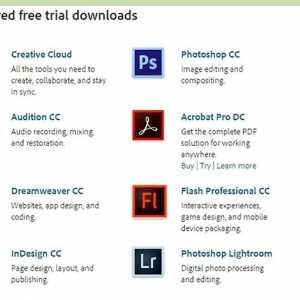 Hoe voetnote in InDesign byvoeg
Hoe voetnote in InDesign byvoeg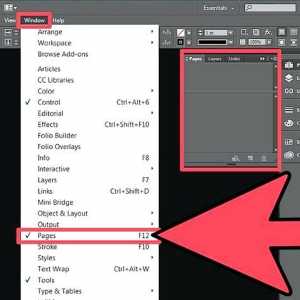 Hoe om `n bladsy in InDesign by te voeg
Hoe om `n bladsy in InDesign by te voeg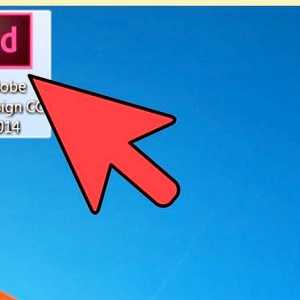 Hoe om `n nuwe font by InDesign te voeg
Hoe om `n nuwe font by InDesign te voeg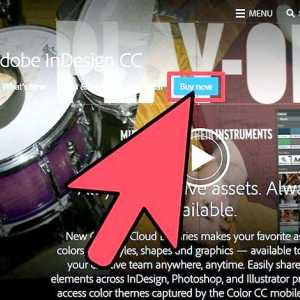 Hoe om `n tafel in InDesign by te voeg
Hoe om `n tafel in InDesign by te voeg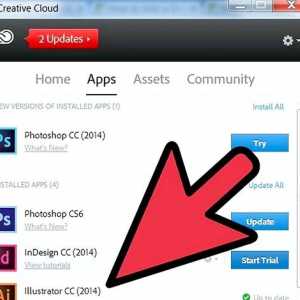 Hoe om `n druppelskaduwee in InDesign by te voeg
Hoe om `n druppelskaduwee in InDesign by te voeg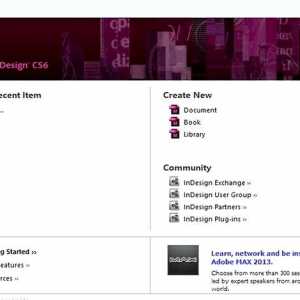 Hoe om beelde in InDesign by te voeg
Hoe om beelde in InDesign by te voeg